 Betrieb und Instandhaltung
Betrieb und Instandhaltung
 Betrieb und Wartung von Linux
Betrieb und Wartung von Linux
 So listen Sie Netzwerkschnittstellen unter Linux auf
So listen Sie Netzwerkschnittstellen unter Linux auf
In Linux -Systemen k?nnen Informationen zu Netzwerkschnittstellen über IP-, IFConfig- und NMCLI -Befehle angezeigt werden. 1. Verwenden Sie die IP -Link anzeigen, um alle Netzwerkschnittstellen aufzulisten. Addieren Sie Parameter, um nur aktive Schnittstellen anzuzeigen und IP -ADDR oder IP A zum Anzeigen der IP -Zuordnung zu kombinieren. 2. Verwenden Sie IFConfig -a, um alle Schnittstellen anzuzeigen, und einige neue Systeme müssen das Net -Tools -Paket installieren. 3.. Verwenden Sie den NMCLI -Ger?testatus, um für Systeme zu verwenden, die von NetworkManager verwaltet werden, wodurch der Schnittstellenstatus und die Verbindungsdetails angezeigt werden und die Filterabfragen unterstützt werden k?nnen. W?hlen Sie den entsprechenden Befehl gem?? der Systemumgebung aus, um die Anzeige der Netzwerkinformationen zu vervollst?ndigen.

In Linux -Systemen ist das Anzeigen von Netzwerkschnittstelleninformationen der grundlegende Betrieb für die Fehlerbehebung von Netzwerkproblemen und das Konfigurieren von Netzwerkeinstellungen. Sie ben?tigen keine komplizierten Tools oder Berechtigungen, um diesen Schritt auszuführen. Sie ben?tigen nur wenige gemeinsame Befehle.
Verwenden Sie ip , um die Netzwerkschnittstelle anzuzeigen
ip ist ein empfohlenes Netzwerkmanagement -Tool für moderne Linux -Verteilungen. Es hat leistungsstarke Funktionen und eine klare Ausgabe.
Führen Sie den folgenden Befehl aus, um alle Netzwerkschnittstellen aufzulisten:
IP -Link anzeigen
Wenn Sie sich nur um aktive Schnittstellen kümmern, k?nnen Sie den Parameter up hinzufügen:
IP -Link zeigen
Darüber hinaus k?nnen Sie auch detailliertere IP -Adresszuweisungen in Kombination mit ip addr oder ip a anzeigen. Dieser Ansatz eignet sich für Szenarien, in denen Sie sowohl den Schnittstellennamen als auch den IP kennen müssen.
Verwenden Sie den Befehl ifconfig (für Legacy -Systeme)
Obwohl viele Systeme jetzt ifconfig sind, werden einige alte Systeme oder eingebettete Ger?te noch verwendet.
Führen Sie den folgenden Befehl aus:
Ifconfig -a
Dies listet alle Schnittstellen auf, einschlie?lich derjenigen, die nicht aktiviert werden. Wenn Sie nur die aktivierte Schnittstelle sehen m?chten, geben Sie einfach ifconfig direkt ein.
Hinweis: Einige neue Versionen von Linux haben m?glicherweise standardm??ig nicht
ifconfiginstalliert, und Sie k?nnen es erhalten, indem Sie das Net-Tools-Paket installieren.
Verwendung von nmcli (ein System für die NetworkManager -Verwaltung)
Wenn Ihr System NetworkManager verwendet, um das Netzwerk zu verwalten, ist nmcli auch eine gute Wahl.
Geben Sie den folgenden Befehl ein, um den Schnittstellenstatus anzuzeigen:
NMCLI -Ger?testatus
Dies zeigt nicht nur den Schnittstellennamen an, sondern zeigt auch den aktuellen Status (ob angeschlossen), tippen und entsprechende Wi-Fi- oder Kabelverbindungsnamen.
Wenn Sie detailliertere Informationen anzeigen m?chten, k?nnen Sie:
NMCLI -Verbindungsshow
Wenn Sie schnell wissen m?chten, ob eine Schnittstelle aktiviert ist, k?nnen Sie auch Filterbedingungen hinzufügen:
NMCLI -Ger?testatus | Grep Eth0
Grunds?tzlich sind dies die Methoden. W?hlen Sie einfach die richtigen Befehle gem?? Ihrer Systemumgebung und -bedürfnisse aus, ohne zu kompliziert zu sein.
Das obige ist der detaillierte Inhalt vonSo listen Sie Netzwerkschnittstellen unter Linux auf. Für weitere Informationen folgen Sie bitte anderen verwandten Artikeln auf der PHP chinesischen Website!

Hei?e KI -Werkzeuge

Undress AI Tool
Ausziehbilder kostenlos

Undresser.AI Undress
KI-gestützte App zum Erstellen realistischer Aktfotos

AI Clothes Remover
Online-KI-Tool zum Entfernen von Kleidung aus Fotos.

Clothoff.io
KI-Kleiderentferner

Video Face Swap
Tauschen Sie Gesichter in jedem Video mühelos mit unserem v?llig kostenlosen KI-Gesichtstausch-Tool aus!

Hei?er Artikel

Hei?e Werkzeuge

Notepad++7.3.1
Einfach zu bedienender und kostenloser Code-Editor

SublimeText3 chinesische Version
Chinesische Version, sehr einfach zu bedienen

Senden Sie Studio 13.0.1
Leistungsstarke integrierte PHP-Entwicklungsumgebung

Dreamweaver CS6
Visuelle Webentwicklungstools

SublimeText3 Mac-Version
Codebearbeitungssoftware auf Gottesniveau (SublimeText3)
 So installieren Sie Docker unter Linux
Jul 09, 2025 am 12:09 AM
So installieren Sie Docker unter Linux
Jul 09, 2025 am 12:09 AM
Die Schritte zur Installation von Docker umfassen das Aktualisieren des Systems und die Installation von Abh?ngigkeiten, das Hinzufügen von GPG -Schlüssel und -Recories, das Installieren der Docker -Engine, das Konfigurieren von Benutzerberechtigungen und das Testen des Laufs. 1. Führen Sie zuerst sudoaptupdate und sudoaptupgrade aus, um das System zu aktualisieren. 2. Installieren Sie APT-transport-https, CA-Zertifikate und andere Abh?ngigkeitspakete; 3. Fügen Sie den offiziellen GPG -Schlüssel hinzu und konfigurieren Sie die Lagerquelle. V. 5. Fügen Sie den Benutzer zur Docker -Gruppe hinzu, um die Verwendung von sudo zu vermeiden. 6. Schlie?lich docken
 So optimieren Sie Kernelparameter sysctl
Jul 08, 2025 am 12:25 AM
So optimieren Sie Kernelparameter sysctl
Jul 08, 2025 am 12:25 AM
Das Anpassen von Kernelparametern (SYSCTL) kann die Systemleistung effektiv optimieren, den Netzwerkdurchsatz verbessern und die Sicherheit verbessern. 1. Netzwerkverbindung: Schalten Sie net.ipv4.tcp_tw_reuse ein, um die Zeitwaitverbindung wiederzuverwenden, um zu vermeiden, dass TCP_TW_RECYCLE in der NAT-Umgebung aktiviert wird. angemessen unteres net.ipv4.tcp_fin_timeout auf 15 bis 30 Sekunden, um die Ressourcenfreigabe zu beschleunigen; Passen Sie net.core.somaxconn und net.ipv4.tcp_max_syn_backlog gem?? der Last an, um das Problem der vollst?ndigen Verbindungswarteschlange zu bew?ltigen. 2. Speicherverwaltung: Reduzieren
 So starten Sie einen Dienst mit SystemCTL neu
Jul 12, 2025 am 12:38 AM
So starten Sie einen Dienst mit SystemCTL neu
Jul 12, 2025 am 12:38 AM
Um den von SystemCTL verwalteten Dienst in Linux neu zu starten, verwenden Sie zun?chst den Namen des SystemsCtlstatus -Dienstes, um den Status zu überprüfen und zu best?tigen, ob der Neustart erforderlich ist. 2. Verwenden Sie den Befehl sudosystemctlrestart Service Name, um den Dienst neu zu starten, und stellen Sie sicher, dass die Administratorrechte vorhanden sind. 3. Wenn der Neustart fehlschl?gt, k?nnen Sie prüfen, ob der Servicename korrekt ist, ob die Konfigurationsdatei falsch ist oder ob der Dienst erfolgreich installiert ist. 4. Eine weitere Fehlerbehebung kann gel?st werden, indem der Name des Log JournalCtl-U-Dienstes angezeigt wird, den Dienst zuerst gestoppt und starten oder versucht, die Konfiguration neu zu laden.
 So verarbeiten Sie die Befehlszeilenargumente in Bash
Jul 13, 2025 am 12:02 AM
So verarbeiten Sie die Befehlszeilenargumente in Bash
Jul 13, 2025 am 12:02 AM
BASH -Skripte verwalten Befehlszeilenparameter über spezielle Variablen. Verwenden Sie $ 1, $ 2 usw., um Positionsparameter zu erhalten, wobei $ 0 den Skriptnamen darstellt. Iteriert durch "$@" oder "$*", die erstere beh?lt eine Raumtrennung bei und der letztere wird in eine einzelne Zeichenfolge verschmolzen. Verwenden Sie GetOpts, um Optionen mit Parametern (z. B. -a, -b: Wert) analysieren, wobei die Option hinzugefügt wird, um den Parameterwert anzuzeigen. Achten Sie gleichzeitig auf Variablen, um die Parameterliste zu verschieben und die Gesamtzahl der Parameter über $#zu erhalten.
 So verwenden Sie den Befehl 'Shutdown'
Jul 15, 2025 am 12:26 AM
So verwenden Sie den Befehl 'Shutdown'
Jul 15, 2025 am 12:26 AM
Der Befehl zum Herunterfahren von Linux/macOS kann durch Parameter heruntergefahren, neu gestartet und zeitgesteuert werden. 1. Schalten Sie die Maschine sofort aus und verwenden Sie Sudoshutdownnow- oder -h/-p -Parameter. 2. Verwenden Sie die Zeit oder den spezifischen Zeitpunkt für das Herunterfahren und stornieren Sie die Verwendung von -c. 3.. Verwenden Sie die -R -Parameter, um neu zu starten, den zeitgesteuerten Neustart; V.
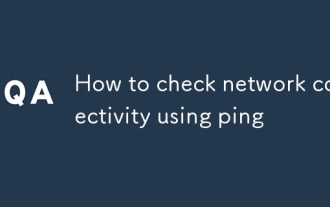 So überprüfen Sie die Netzwerkkonnektivit?t mit Ping
Jul 11, 2025 am 12:32 AM
So überprüfen Sie die Netzwerkkonnektivit?t mit Ping
Jul 11, 2025 am 12:32 AM
Ping ist das grundlegende Tool für den Status der Netzwerkverbindung. Die Verwendungsmethode lautet wie folgt: 1. ?ffnen Sie das Befehlszeilenwerkzeug (CMD für Windows, Terminal für macOS/Linux); 2. Geben Sie den Befehl ping ein, um die Zieladresse hinzuzufügen, z. B. pingwww.example.com oder Ping8.8.8.8; 3.. Sie k?nnen Parameter hinzufügen, um die H?ufigkeit zu begrenzen, z. B. -n für Windows und -c für macOS/Linux. Die normale Reaktion zeigt Zeit an, der Paketverlust kann auf ein Netzwerkproblem hinweisen, das Timeout kann durch Firewall -Intercept verursacht werden oder der Host ist nicht online, die nicht erreichbare Aufgabe im lokalen Netzwerk fordert eine Abnormalit?t auf, und wenn die Aufl?sung des Dom?nennamens fehlschl?gt, muss die DNS überprüft werden. Obwohl praktisch, blockieren einige Server Pings, auf die Browser oder TR zugegriffen werden k?nnen
 So verwenden Sie RAID -Konfigurationen -Software -RAID
Jul 08, 2025 am 12:07 AM
So verwenden Sie RAID -Konfigurationen -Software -RAID
Jul 08, 2025 am 12:07 AM
Software -RAID kann Disk -Arrays durch die eigenen Tools des Betriebssystems realisieren, um die Leistung oder Fehlertoleranz zu verbessern. 1. Verwenden Sie MDADM -Tools, um RAID -Arrays unter Linux zu erstellen und zu verwalten, einschlie?lich Installieren, Anzeigen von Festplatten, Erstellen von Arrays, Formatierung, Befestigung und Konfigurationssparen. 2. Fenster k?nnen die grundlegenden Funktionen von RAID0 und RAID1 durch "Festplattenmanagement" erkennen, z. 3. Die Hinweise umfassen das Hinzufügen von Ersatzscheiben, die regelm??ige überwachung des Status, die Wiederherstellung von hohen Datenwiederherstellungen erfordern Sicherungen und die Leistungsauswirkungen, die durch bestimmte Ebenen verursacht werden k?nnen.
 So überprüfen Sie den SystemCTL -Status
Jul 09, 2025 am 12:12 AM
So überprüfen Sie den SystemCTL -Status
Jul 09, 2025 am 12:12 AM
Um den Status von Diensten im Linux -System anzuzeigen, verwenden Sie das SystemCTL, um den gesamten Servicestatus anzuzeigen, und achten Sie auf die Spalten und die aktiven Spalten, um festzustellen, ob der Dienst ausgeführt wird. 2. Verwenden Sie SystemCtlstatus, um den detaillierten Status bestimmter Dienste anzuzeigen, einschlie?lich Betriebsstatus, PID und Protokollübersicht. 3. Sehen Sie sich die Serviceprotokolle über JournalCtl -U an und suchen Sie Probleme in Kombination mit den Parametern -f-, - -Since- oder -n -Parameter; Die Handhabung gemeinsamer Probleme umfasst das Starten des Dienstes, die überprüfung der Konfiguration, die überprüfung der Ursache des Absturzes und das Einrichten des Startups. Das Beherrschen dieser Befehle kann Serviceprobleme effektiv verwalten und beheben.





